问:家里的宽带更换了,将路由器连接后无法正常上网,请问应该如何设置路由器呢?
答:当家里的宽带发生变化时,建议先将路由器恢复至出厂设置,接着访问路由器的设置页面,跟随初始化向导一步步完成上网设置。以下文章末尾将详细介绍具体操作流程。
温馨提示:
(1)若不确定如何执行恢复出厂设置,可参考下文提及的方法进行操作。
(2)也可不必重置路由器,直接通过电脑或手机登录路由器的管理界面,在“上网设置”或“WAN口设置”中重新配置网络参数即可实现联网。此方法适合有一定经验的用户;对于初学者,则推荐采用恢复出厂设置后再按向导设置的方式。

第一步、设备连接
依据下述方式,使用网线将光猫(宽带网线)、无线路由器及电脑正确连接起来。
(1)将从猫的网口/LAN口接出的网线插入无线路由器的WAN接口。注意,若家中未使用猫,则直接将入户宽带网线插入路由器的WAN口。
(2)若有电脑,可用网线将其与路由器LAN(1\2\3\4)中的任一接口相连。

重要提示:
此时电脑可能无法上网,待路由器配置完成后会自动联网。同时,请记住,在设置路由器期间,无需确保电脑已联网。
第二步、配置电脑IP地址
确认电脑的IP地址已被设为:自动获得,如图所示。如不了解电脑当前的IP地址配置状态,请查阅相关文章了解检查和设置方法。

第三步、路由器上网设置
1、在路由器底部标签上能找到管理页面地址。例如,本例中的路由器管理页面地址为:tplogin.cn。

重要提示:
(1)管理页面地址有时也被称为:管理地址、管理后台、登录地址、WEB地址、路由器地址、路由器IP等,请仔细查找路由器底部标签上的相关信息。
(2)不同型号的路由器管理页面地址各不相同,务必参照自身设备底部标签上的信息确认。
2、随后,在电脑浏览器中输入上一步获取的管理页面地址,进入路由器设置界面——> 按照指引逐步操作,如下图所示。

重要提示:
如果尝试时发现无法打开管理页面,请先查阅相关文章寻找解决方案。
3、路由器将检测您的宽带上网方式,稍等数秒,根据结果设定相应的上网参数。
(1)若检测到的上网方式为:宽带拨号 (PPPoE拨号、ADSL拨号) ——> 在页面内填写运营商提供的宽带账号和密码,如下图所示。

温馨提示:
忘记宽带账号或密码时,请拨打运营商客服热线咨询。
(2)若检测到的上网方式为:自动获得ip地址(动态IP) ——> 点击页面中的“下一步”即可。

(3)若检测到的上网方式为:固定IP地址(静态IP) ——> 在页面中填入运营商提供的IP地址、子网掩码、网关、首选DNS服务器以及备用DNS服务器。

3、在“无线设置”部分,自行设定路由器的无线网络名称和密码,如下图所示。
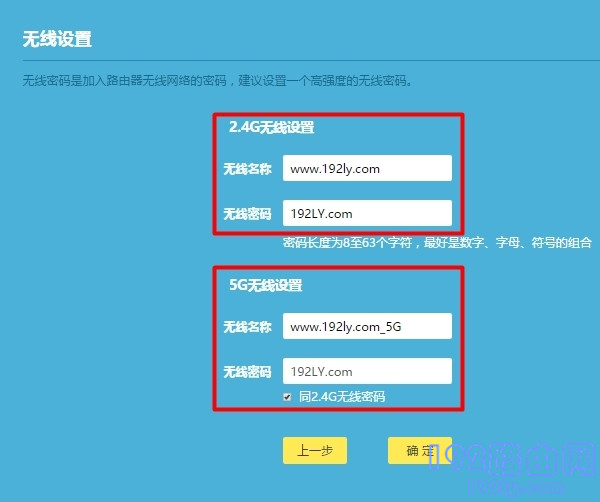
4、依据页面提示完成剩余设置或结束路由器配置。

第四步、验证设置是否成功
可以通过电脑或手机连接路由器后能否上网来判断设置是否成功。
(1)若电脑、手机连接路由器后能正常使用QQ、微信并浏览网页,则表明设置成功。
(2)若电脑、手机连接路由器后QQ、微信无法登录且浏览器无法加载网页,则说明路由器设置失败,请检查每一步骤或参考相关文章获取更多帮助。

 路由网
路由网






